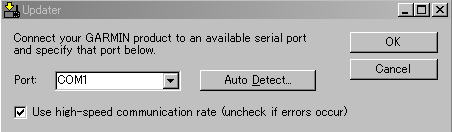
ログの取得は少々電池が古くても大丈夫ですが、PCとの通信ではかなりの電気を喰うようで、電池の容量が減っていると通信に失敗します。
解凍してできたUPDATER.EXEを実行すると左のダイヤログが出ますのでeTrexとPCをケーブルで接続し、eTrexのSystem => Interface画面でGARMINを指定したうえでOKを押します。
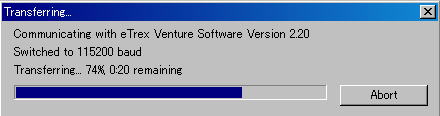
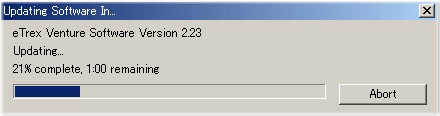
| ファームウェアのバージョンが知りたい | MainMenuからSetupを選択、Systemを選択し、右上のOptionMenuの□をクリックし、[Software Version]を選ぶとバージョンとシリアル番号が表示されます。 ちなみに私のは2.20でした。 | もちろん最新版の2.23にバージョンアップしました。 |
| ファームウェアのバージョンアップをしたい | ガーミン社のサイトに行って、機種に合ったソフトをダウンロードすれば可能ですが、自己責任でお願いします。 なお、日本語版のeTrexのファームはいいよねっとさんのサイトにあります。 |
ファイルを解凍して出てくるテキストファイルにやり方が記載されています。 以下、ご参考まで。 |
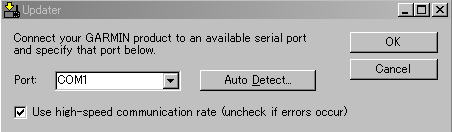 |
電池はなるべく新しいものを使ってください。 ログの取得は少々電池が古くても大丈夫ですが、PCとの通信ではかなりの電気を喰うようで、電池の容量が減っていると通信に失敗します。 解凍してできたUPDATER.EXEを実行すると左のダイヤログが出ますのでeTrexとPCをケーブルで接続し、eTrexのSystem => Interface画面でGARMINを指定したうえでOKを押します。 |
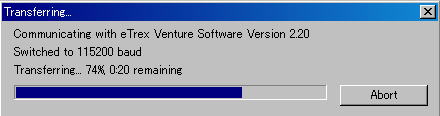 |
すると左の画面が出てファイルの転送が行われ、そのままGPS内部のアップデートが行われます。その時は左下のような画面が出ます。現バージョンの消去に時間がかかるなどの画面が出たままで、この画面がなかなか出ない場合は、いったんキャンセルして電池を交換するか、最初の画面の下のチェック(高速通信)のチェックをはずしてみてください。消去中にキャンセルするのはちょっと冒険ですが・・・。(英語版の2.29=>2.32へは高速ではだめでチェックをはずしました。日本語版2.01=>2.02は高速でOKでした。03/7/25記) |
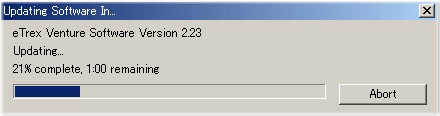 | 内部のアップグレードが終了すると自動的にGPSがリスタートするので上記に記載のバージョンの確認方法で更新を確認してください。なお、左の画面は2.23から2.29にアップデートしているときのものです。 |
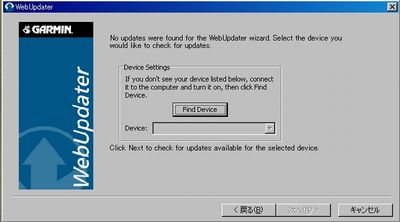
WebUpdaterを起動するとこのような画面になるので、PCにeTrexを接続して電源を入れます。

FindDeviceボタンをクリックするとしばらくしてGPSが認識され製品型番がその下に表示されます。次へ、をクリックするとアップデートのチェックが始まります。
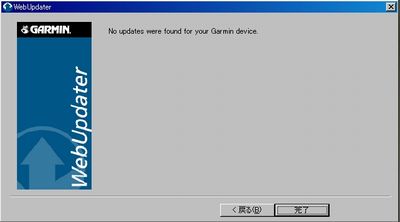
今回はアップデートは不要でした。